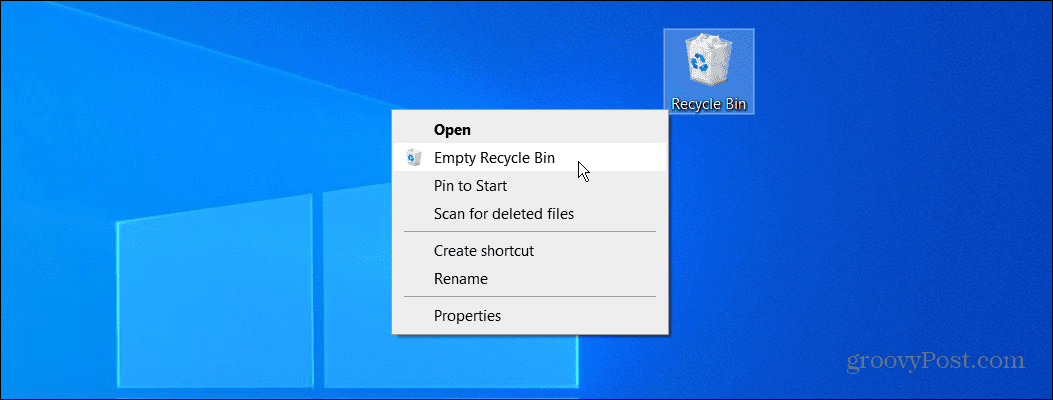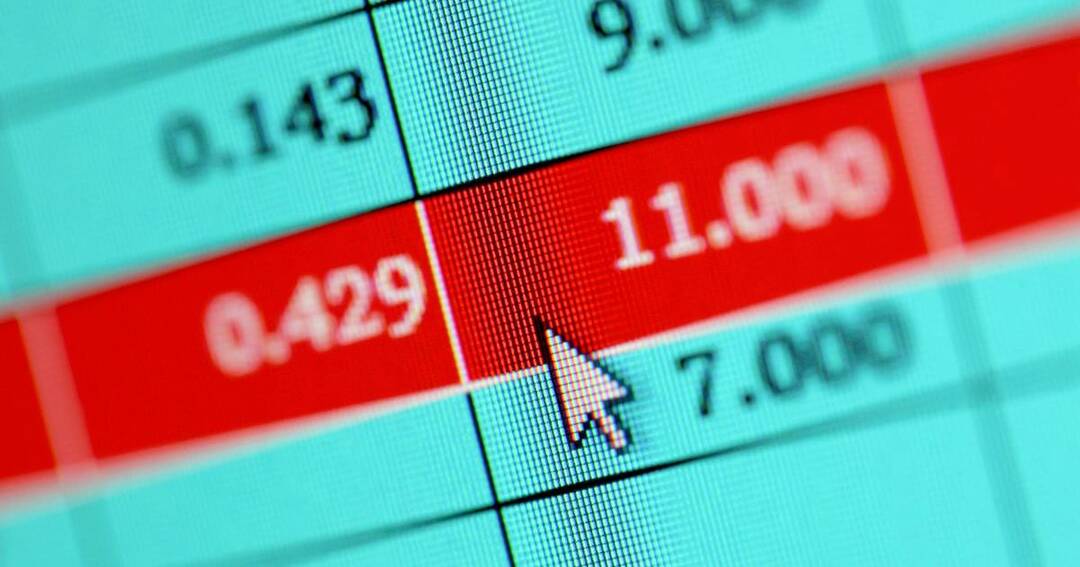Kako spremeniti velikost fotografije ali posnetka zaslona z barvo Windows 7
Microsoft Vindovs 7 / / March 18, 2020
![HAdd vrstico za hitri zagon Windows 7 [Kako]](/f/59aae4a6fc025b7d484c8daaa31764dd.png)
MSPaint prinaša veliko spominov in niso vsi dobri. Vse to se spremeni z operacijskim sistemom Windows 7. Windows 7 Paint je Microsoft tokrat prejel skoraj celoten spis. Paket je poln novih funkcij, vključno z znanim menijem datotek s trakom v slogu Office. To je precej skok s prejšnjih različic.
Zdaj me ne razumite narobe, Paint je še vedno svetlobna leta od Photoshopa ali celo Paint.netampak iskreno ni tako slabo. Pravzaprav pred kratkim uporabljam MSPaint za preprosto nalogo hitro spreminjanje velikosti slik in mislim, da je dovolj dobro, da jih delite z vsemi vašimi groovyReaders-i! Uživajte v tem novem nasvetu za Windows 7!
Kako uporabiti nov program za barvanje sistema Windows 7 za spreminjanje velikosti slike
1. Desni klik the slika želite spremeniti velikost, nato v kontekstnem meniju KlikniteOdprite z> Barva.
Lahko pa kliknete tudi, odvisno od nameščene programske opreme Uredi.
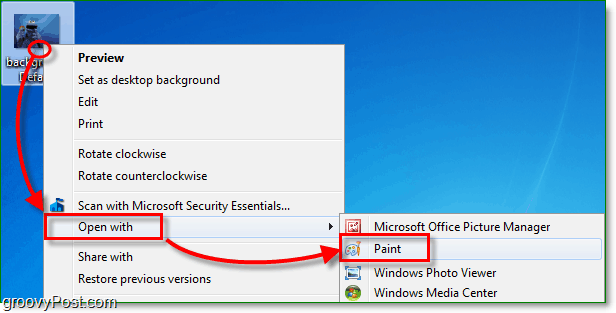
2. Ko se barva naloži Kliknite the Slika gumb na traku in nato Kliknite Velikost velikosti.
Opomba: Če je vaše okno Barva dovolj veliko, da se lahko trak samodejno razširi, bo gumb Slika postal lasten meni s trakovi.
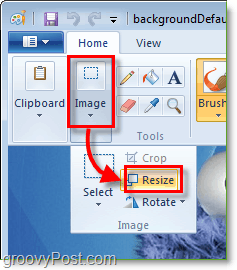
3. Ta korak bi moral odpreti okno za spreminjanje velikosti in pomika. Tu lahko izberete velikost z odstotkom ali pikami. Moja prednost so piksli, zato vem natančne dimenzije slike. Vnesite the Vodoravni in Navpično dimenzije, za katere želite, da je slika, in nato Kliknitev redu.
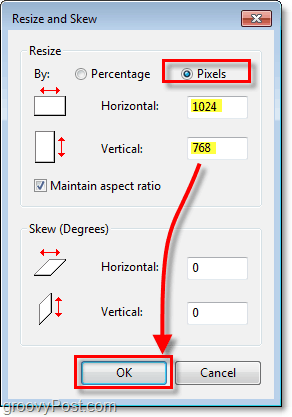
4. Zdaj, ko je slika v velikosti, ki jo želite, ne pozabite KlikniteShrani. Če poskušate izstopiti brez varčevanja, vas bo Paint s pojavnim oknom prijazno opozoril, da še niste shranili.
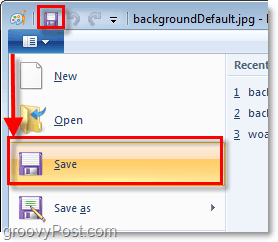
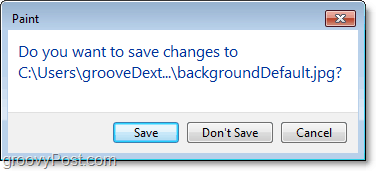
Končano!
Upajmo, da je operacija z velikostjo slike uspela! Tu je primer, kjer sem s programom Paint uporabil piškotno monster sliko na ulici Sesame. Upam, da ste v tem članku uživali toliko, kolikor uživa v piškotkih!